【图】小白必入:ps里怎么抠图简单?ps最简单的抠图方法
2019-09-02 17:18用ps进行抠图的操作方法有很多,应对难度不同的图片会有这不同的手法,有一些比如大量毛发的图片,想要抠图精细就需要非常复杂的手法,而ps最简单的抠图方法有哪些呢? 我们在应对比较简单的图片的时候,自然是用抠图ps简单的方法来应对,这么多抠图工具在ps里怎么抠图简单呢? 下面我们就来介绍一下ps抠图简单图解:
1. 简单的方法自然要用简单的工具,其中魔棒工具、快速选择工具、钢笔工具等都是比较简单的工具,这里我们介绍一下快速选择工具。
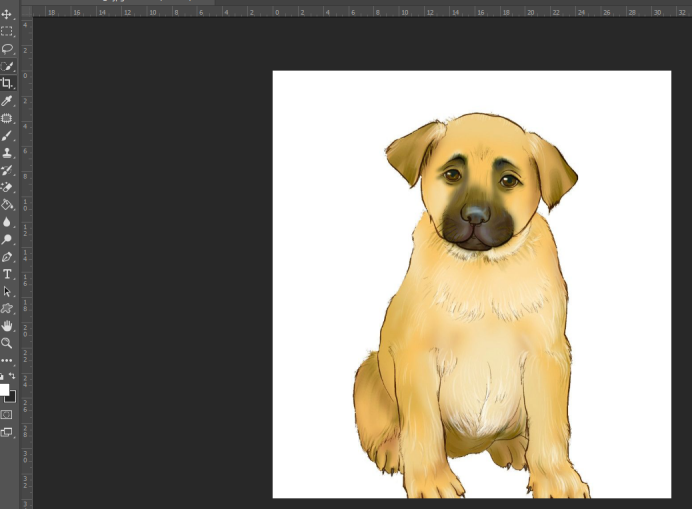
(图片来源网络)
2. “快速选择”可以说是最简单的抠图工具,我们只需要在图案的边缘进行从内到外的选取系统就会自动识别每一个图案的轮廓并且选择出来。
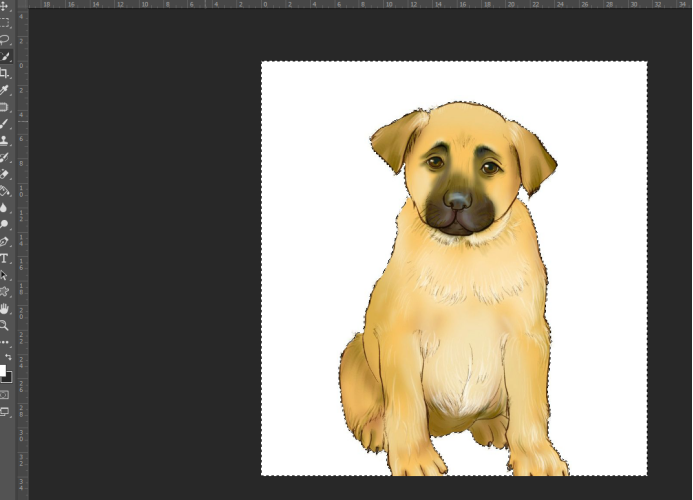
(图片来源网络)
3. 我们用ps打开所需要ps抠图简单图,然后选择左侧工具栏中的快速选择工具,此时鼠标就变成了一个圆圈,我们用这个圆圈在需要抠图的边缘进行点击,这里需要注意的是,整个系统识别的选择是由内到外放大选择的,也就是说,我们刚开始选择的时候要先在图案的内部一点圈画,如果圈的范围太小再在稍微外侧一点圈画即可。
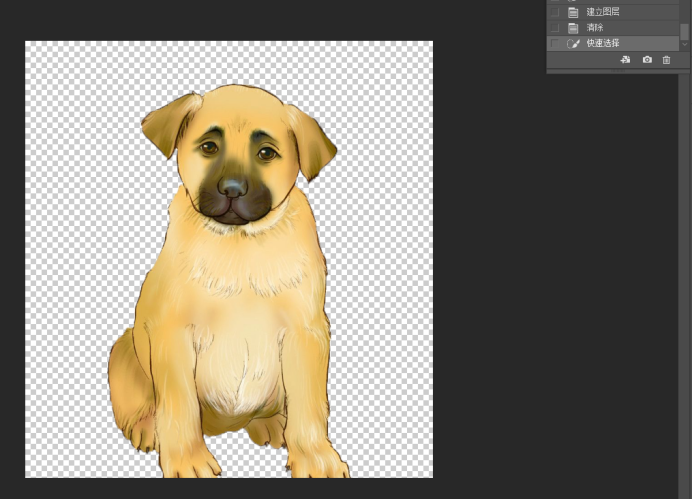
(图片来源网络)
当我们完成选择之后,找到上边菜单栏中“选择”-“反选”,点击获得图片背景的选择,按下删除delete键这样就获得了一个背景为ps抠图简单图像了。最近小编还发现一个特别简单的抠图工具——稿定抠图,只需要简单的涂抹,然后系统就会自动生成我们所要的图像部分啦。
点击下图,进入稿定抠图页面:
热门文章推荐:
接下来看看

































